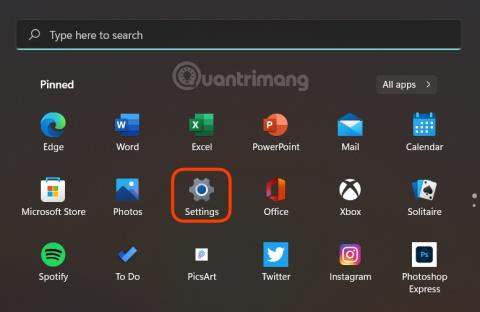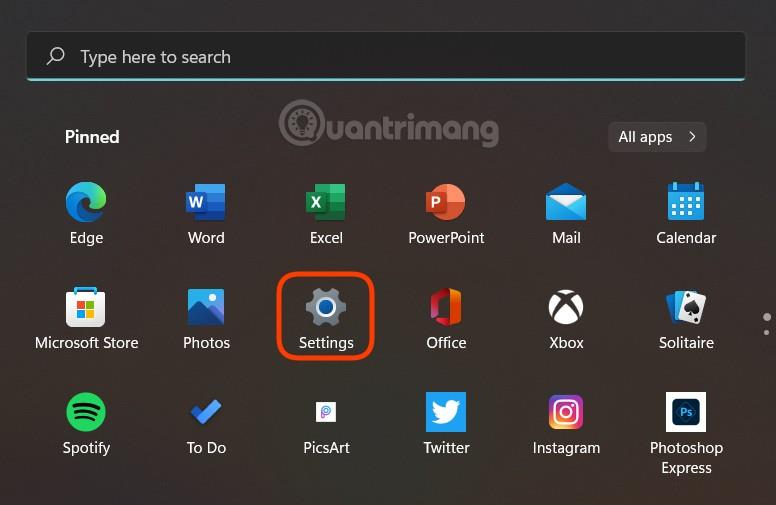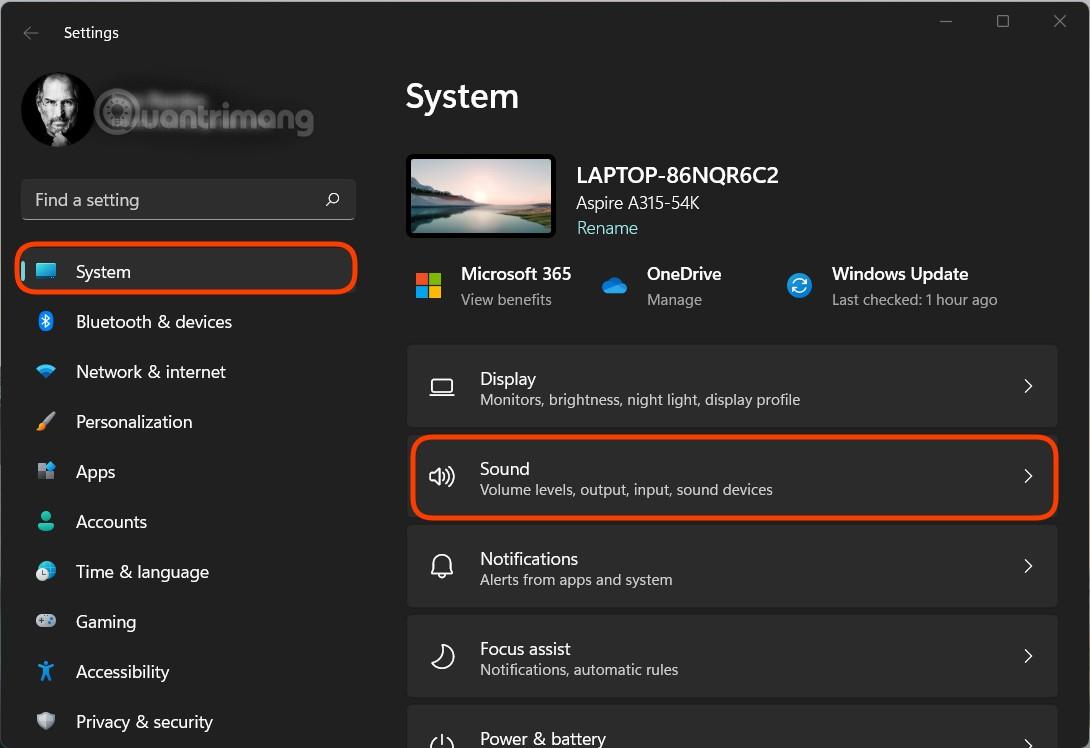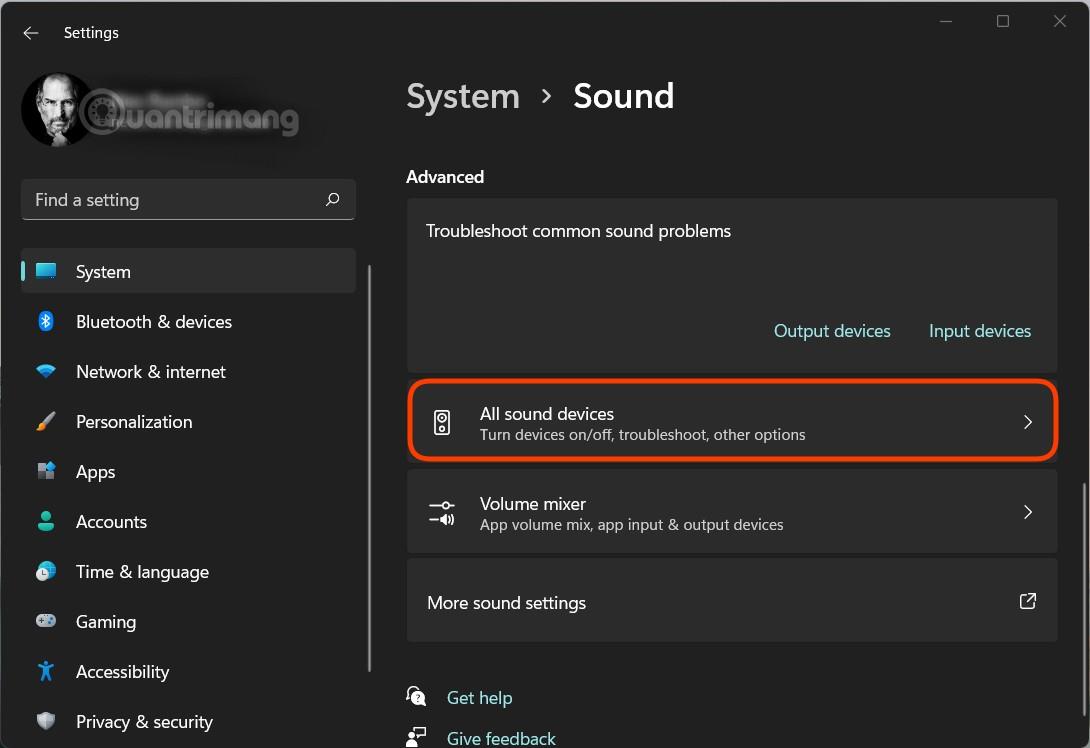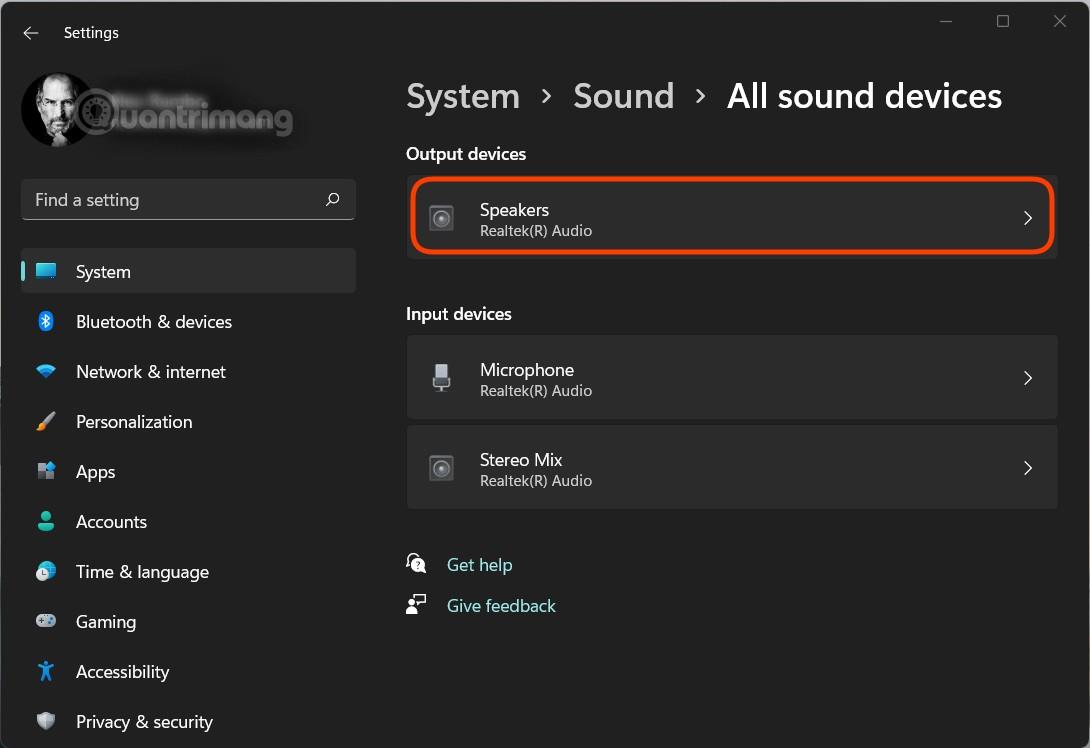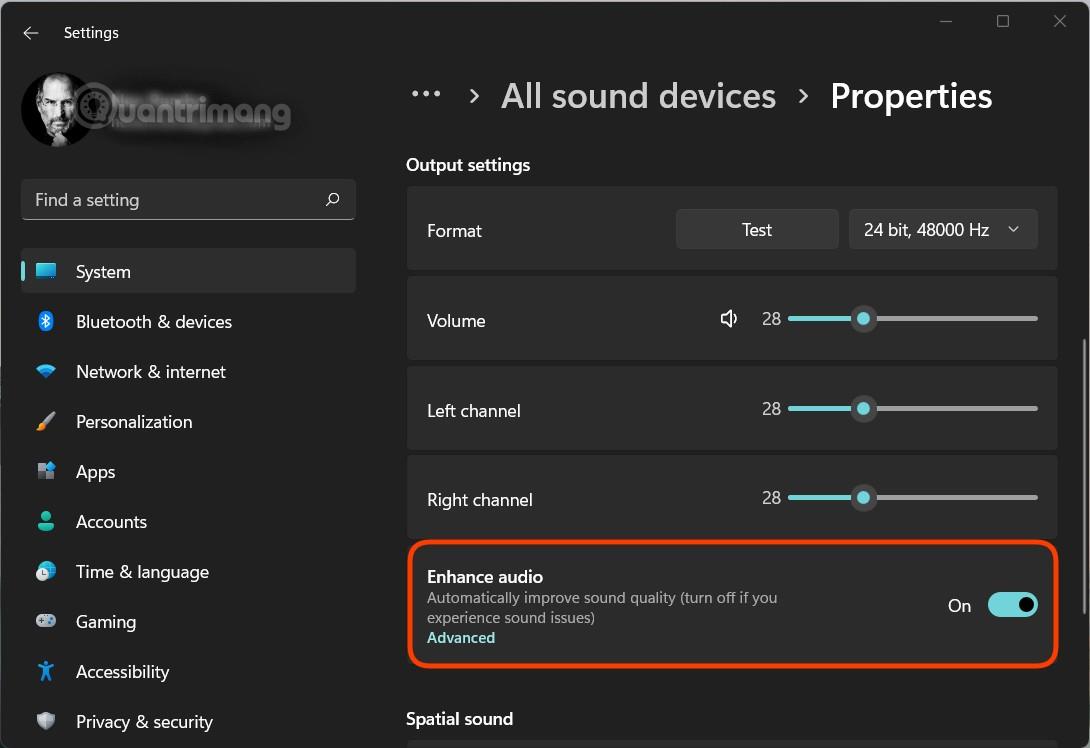Windows 11 — последняя версия операционной системы от Microsoft. Windows 11, представленная в июне и в настоящее время находящаяся на этапе тестирования, имеет множество улучшений в интерфейсе и функциях. Ожидается, что Windows 11 официально выйдет 5 октября.
В Windows 11 также есть небольшие функции, улучшающие взаимодействие с пользователем. Одной из таких функций является Enhance Audio, которая помогает улучшить звук в Windows 11.
В этой статье LuckyTemplates покажет вам, как включить функцию Enhance Audio в Windows 11.
Как включить функцию Enhance Audio в Windows 11
Чтобы включить Enhance Audio в Windows 11, выполните следующие действия:
Шаг 1. Откройте «Настройки» , нажав сочетание клавиш Windows + I или щелкнув меню «Пуск» , затем нажав «Настройки» (значок шестеренки).
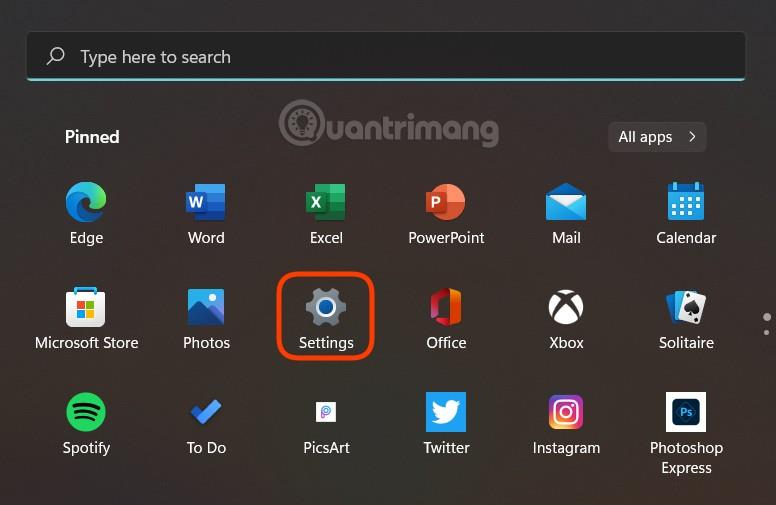
Шаг 2. В разделе «Система» выберите «Звук» .
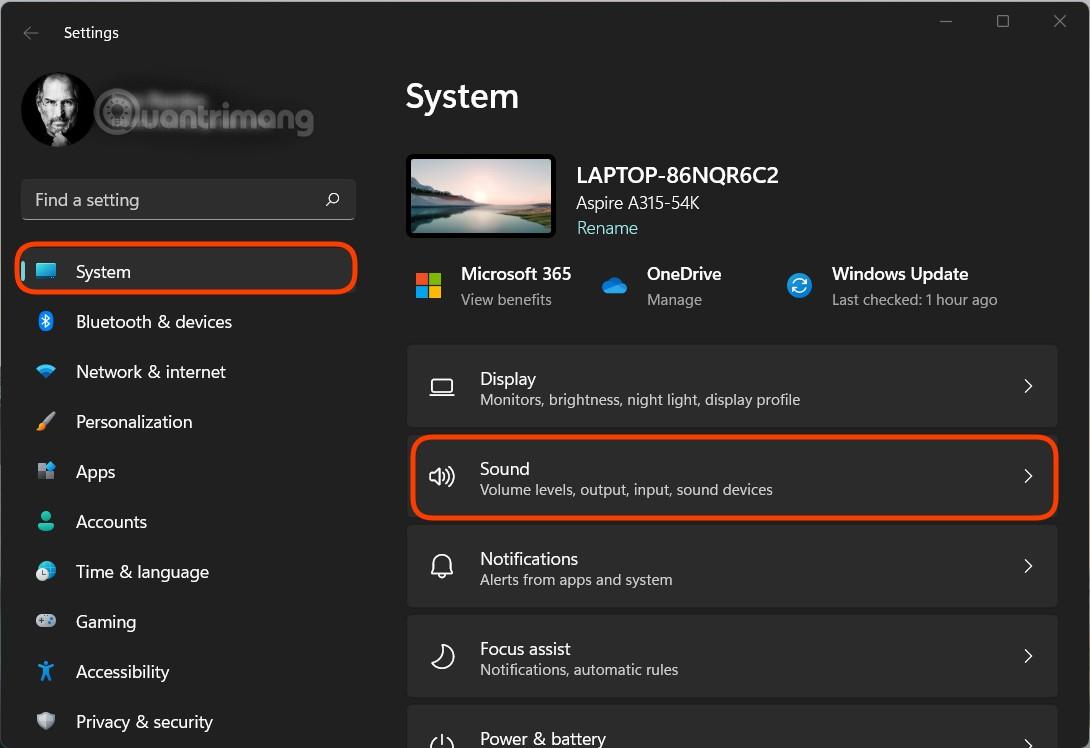
Шаг 3. В разделе «Звук» прокрутите вниз и найдите раздел «Дополнительно». Здесь нажмите «Все звуковые устройства».
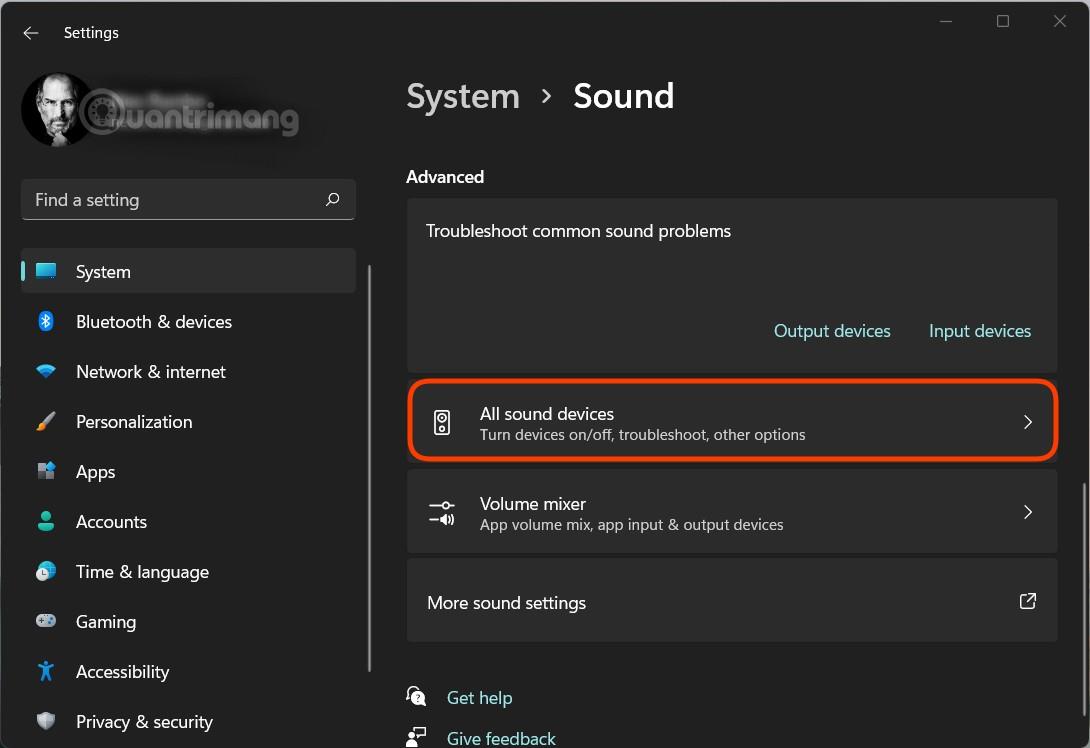
Шаг 4. Выберите «Колонки/наушники» в разделе «Устройства вывода».
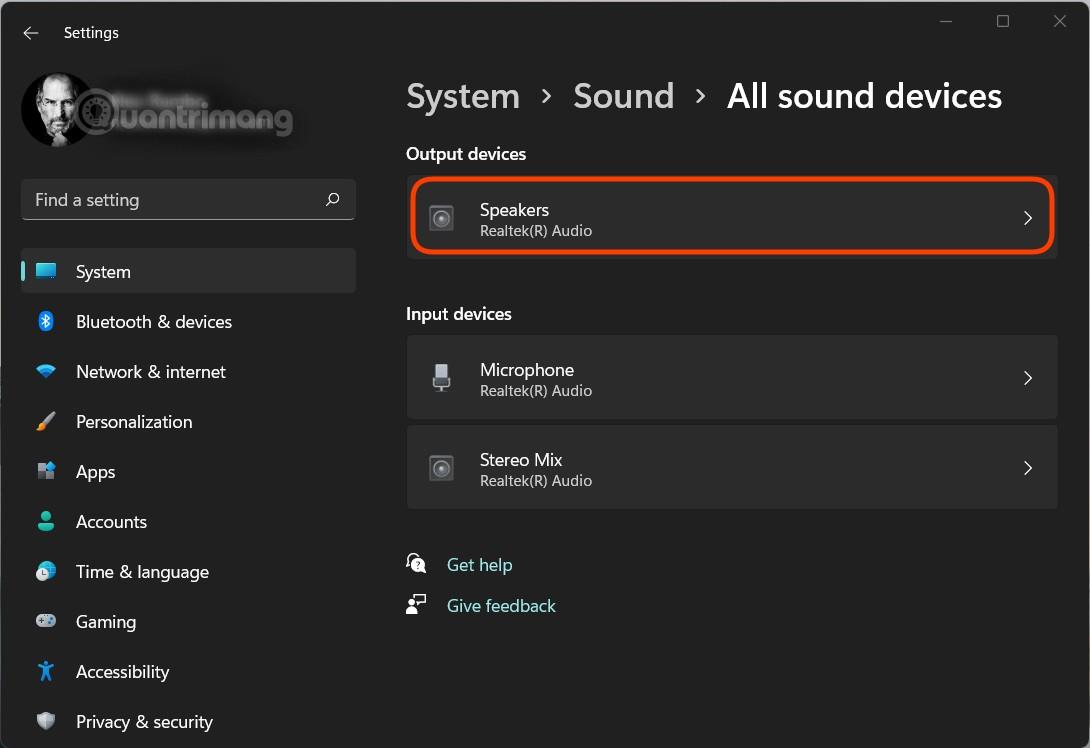
Шаг 5: Прокрутите вниз, чтобы найти раздел «Настройки вывода» . Здесь вы увидите опцию «Улучшить звук» . Если он выключен (Выкл.) , вы можете перевернуть переключатель, чтобы включить его (Вкл.).
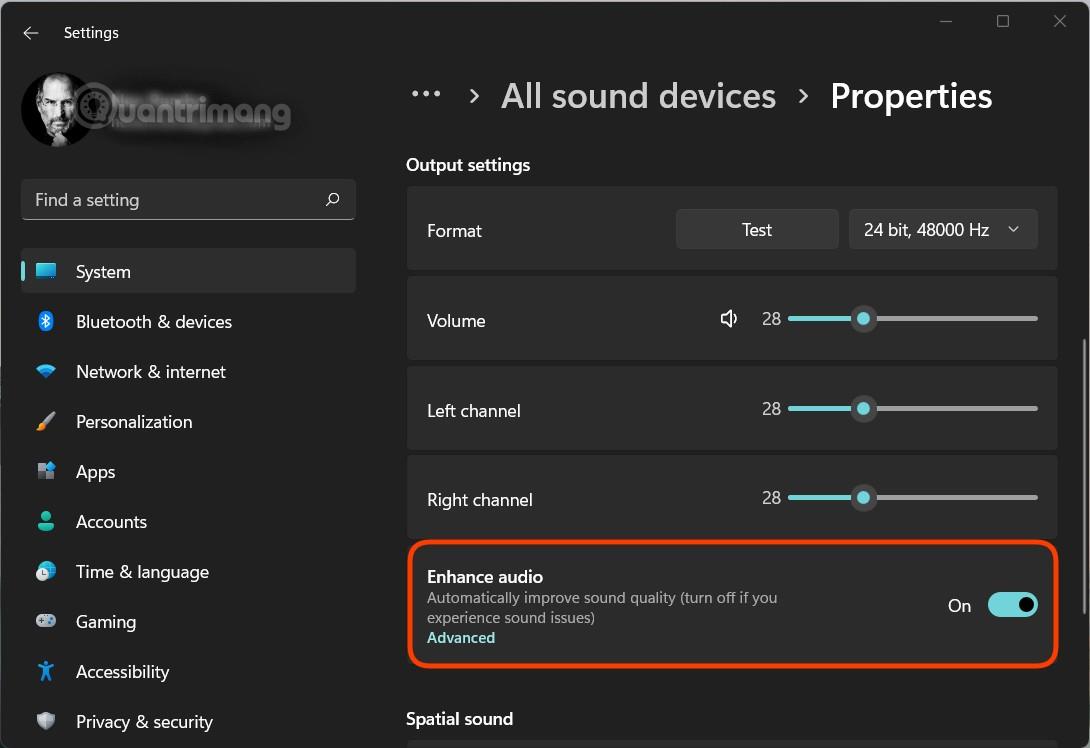
Итак, вы включили функцию Enhance Audio на своем компьютере с Windows 11. Согласно комментариям пользователей Windows 11 на таких форумах, как Reddit, функция Enhance Audio значительно улучшит качество звука, особенно при использовании наушников. Конечно, если вам не нравится ею пользоваться, вы можете полностью отключить эту функцию.
Удачи!